SISTEMA DE GESTÃO DE PUBLICIDADE A MEDICAMENTOS GPUB
|
|
|
- Joana Corte-Real Barroso
- 5 Há anos
- Visualizações:
Transcrição
1 SISTEMA DE GESTÃO DE PUBLICIDADE A MEDICAMENTOS GPUB Manual Utilizador Versão: 1.4 Última Revisão:
2 1. INTRODUÇÃO 3 2. INTERFACE 4 3. NOTIFICAÇÃO REGRAS CRIAÇÃO (NOVA) MEDICAMENTO/NOME COMERCIAL* NOME DO REPRESENTANTE LEGAL ENTIDADE RESPONSÁVEL PELA PROMOÇÃO DO MEDICAMENTO * NOME DA PEÇA CÓDIGO INTERNO DESCRIÇÃO DA PEÇA CAMPANHAS PUBLICITÁRIAS * CRIAR NOTIFICAÇÃO DIFUSÃO DA PEÇA PUBLICITÁRIA ELEMENTOS DE DIFUSÃO MEIO DE DIFUSÃO * SUPORTE PUBLICITÁRIO * LOCAL DE DIFUSÃO * PÚBLICO-ALVO * DATAS DE DIFUSÃO * JANELA DE AVISO DOCUMENTOS DE SUPORTE CONSULTA EDIÇÃO SUBSTITUIÇÃO 17 2
3 1. INTRODUÇÃO O Decreto-Lei nº 176/2006, de 30 de Agosto, que estabelece o regime jurídico dos medicamentos de uso humano, prevê no seu capítulo IX as regras aplicáveis à publicidade desses medicamentos. No mesmo diploma encontra-se, igualmente, prevista a possibilidade de regulamentação pelo INFARMED I.P., de algumas matérias, dentre as quais, o registo das peças publicitárias a medicamentos de uso humano. Com a entrada em vigor da Deliberação nº 44/CD/2008, de 7 de Fevereiro, que aprova o Regulamento sobre os aspectos da publicidade de medicamentos previstos nos artigos 154º, 162º, nº 2, 164º e 202º, nº 1, j) do Decreto-Lei nº 176/2006, de 30/08, os titulares de autorização de introdução no mercado de medicamentos, devem remeter ao INFARMED I.P., informação sobre peças publicitárias a medicamentos de uso humano. Com o objectivo de facilitar os procedimentos administrativos, tanto para as empresas titulares como para o INFARMED I.P., foi desenvolvido um formulário electrónico, que permite o registo das peças publicitárias a medicamentos nos termos constantes no Regulamento acima mencionado. Procurando garantir uma melhor compreensão do formulário electrónico foi, igualmente, elaborado um Manual de Preenchimento que, se pretende, seja uma útil ferramenta de auxílio para o preenchimento do formulário on-line para registo das peças publicitárias a medicamentos. 3
4 2. INTERFACE O interface do sistema disponibiliza dois conjuntos de opções, umas relacionadas com o sistema em si e outras relacionadas com as notificações. As opções relacionadas com o sistema localizam-se na parte superior do ecrã e compreendem as opções Home, que permite voltar para o ecrã inicial, Alterar Password, para mudar a password, Manual para visualizar o Manual de Utilizador e Sair, para fechar a sessão de trabalho. No lado esquerdo do ecrã inicial encontram-se as opções relacionadas com as notificações, que são Nova Notificação e Lista de Notificações. fig. 1 - Interface do sistema 4
5 3. NOTIFICAÇÃO 3.1. Regras Cada notificação é referente a uma só peça publicitária, podendo incluir vários medicamentos, meios de difusão, suportes publicitários, etc Os campos assinalados com o símbolo *, são de preenchimento obrigatório. Esta obrigatoriedade estende-se tanto ao campo de selecção como ao campo de detalhe. Para situações em que não exista informação para preencher os campos de detalhe, estes devem ser preenchidos com a expressão N/A (Não Aplicável). Após a sua criação, a notificação têm um período de 48 horas, no qual é possível editar os dados introduzidos. Passado este período, o sistema bloqueia a edição e apenas permite a opção de visualização. Se por algum motivo o utilizador pretender alterar os dados de uma notificação que tenha ultrapassado o período de edição, este terá que submeter uma notificação de substituição. 5
6 3.2. Criação (Nova) Para criar uma notificação, basta clicar no menu Nova Notificação. fig. 2 - Criar notificação O sistema disponibilizará ao utilizador o seguinte formulário fig. 3 - Formulário de notificação 6
7 Medicamento/Nome Comercial* Cada notificação corresponde a uma peça publicitária, podendo estas incluir vários medicamentos ou dosagens e/ou apresentações diferentes numa só notificação. fig. 4 - Campo Nome Comercial A selecção do(s) medicamento(s) ao(s) qual(is) corresponde a peça publicitária a registar, deve ser feita escrevendo todo ou parte do nome comercial do medicamento no campo Nome do Medicamento e aguardar que, em baixo, surja uma listagem de hipóteses. A listagem só é desencadeada a partir do 3º caracter inserido, ou seja a partir da 3ª letra. fig. 5 - Pesquisa de medicamentos com a designação iniciada pelas letras Tes Quando o nome do medicamento pretendido surge na listagem, a sua selecção pode ser feita de duas formas:. Seleccionando o nome do medicamento, o que resulta na selecção de todas as apresentações do mesmo. Se pretender eliminar alguma das apresentações, deve utilizar-se o campo ilustrado por um X encarnado, na listagem de medicamentos associados à notificação. fig. 6 - Opção de eliminar a apresentação seleccionada 7
8 . Seleccionar o sinal + que está à esquerda do nome do medicamento, o que faz com que apareçam todas as apresentações do medicamento. fig. 7 - Visualização de todas as apresentações Escolher a apresentação a que respeita a peça publicitária. Repetir este procedimento para todas as apresentações a incluir na notificação. Cada dosagem e/ou forma farmacêutica diferente constitui um novo medicamento, pelo que deverá ser novamente escrito o seu nome comercial e seleccionado o pretendido da listagem que surge em baixo. Este procedimento deverá ser repetido no caso de a peça publicitária incluir mais apresentações do medicamento Nome do representante legal Entidade responsável pela colocação no mercado nacional do medicamento em causa, quando diferente do detentor de AIM. fig. 8 - Campo Nome do Representante Legal Entidade responsável pela promoção do medicamento * Entidade responsável pela promoção do medicamento em causa, quer seja igual ou diferente do detentor de AIM. 8
9 fig. 9 - Campo Entidade Responsável Nome da peça Neste campo pode ser introduzida uma designação atribuída à peça publicitária, de modo a permitir a sua identificação fácil e rápida. Ex: Nome do Medicamento porta-folhetos Nome Medicamento ajuda visual. fig Campo Nome da Peça Este campo tem apenas como objectivo facilitar às empresas o preenchimento e selecção das diferentes notificações, bem como a sua consulta ou alteração posterior Código interno Campo destinado à introdução de códigos que as empresas atribuem internamente às peças publicitárias, com o objectivo de lhes facilitar a sua identificação no caso de consulta ou alteração das peças. fig Campo Código Interno Descrição da peça Neste campo pode ser introduzida uma breve descrição da peça publicitária, com o objectivo de facilitar a sua identificação e permitir retirar alguma informação básica sobre a peça. Ex: Tríptico sobre estudo 3 Mailing alertando para Descrição do contexto da peça um homem a segurar a embalagem do medicamento, em que está incluída a frase. 9
10 fig Campo Descrição da Peça Campanhas publicitárias * Aqui pode ser inserida uma campanha publicitária a que a peça pertença ou seleccionada uma campanha já existente. fig Campo Campanha Criar Notificação Neste ponto do preenchimento da notificação, deve ser utilizado o botão Criar Notificação de forma a validar os dados introduzidos. Uma vez criada a notificação, o número que lhe foi atribuído aparecerá no ecrã, na parte superior da notificação Difusão da Peça Publicitária Nesta parte do formulário, o utilizador deverá preencher os dados referentes à difusão da peça publicitária em causa. Para que possa preencher os dados, o utilizador terá que primeiro criar a notificação. fig Área Difusão da Peça Publicitária antes de ser criada a notificação 10
11 fig Área Difusão da Peça Publicitária depois de ser criada a notificação Elementos de Difusão Podem ser introduzidos vários elementos de difusão, utilizando o botão Adicionar, após introdução e gravação de cada elemento. fig Área Elementos de Difusão Meio de Difusão * Neste campo deve ser seleccionado o meio em que a peça vai ser difundida, pretendendo-se que, no campo de detalhe, sejam descritas mais indicações sobre este meio, por exemplo: Meio: publicações / Detalhe: Nome do Jornal Meio: congresso / Detalhe: III Congresso Português de Meio: rádio; televisão/ Detalhe: Nome da estação da rádio; Nome do canal de televisão Suporte Publicitário * Neste campo deve ser seleccionado o suporte publicitário em que a peça vai ser divulgada, pretendendo-se que, no campo detalhe, sejam descritas indicações mais específicas sobre este suporte, por exemplo: Suporte: brochura / Detalhe: tríptico sobre Suporte: stand / Detalhe: quiosque no congresso Suporte: anúncio / Detalhe: rodapé 11
12 Local de Difusão * No campo de selecção pode escolher o território abrangido pela divulgação da peça publicitária e no campo de detalhe deve ser especificado o local, por exemplo: Meio: Congresso / Local: Região Autónoma da Madeira / Detalhe: Funchal Meio: Delegados / Local: Portugal Continental / Detalhe: centros de saúde, hospitais e consultórios médicos Público-alvo * Neste campo, deve ser selecciona uma das opções público em geral ou profissionais de saúde. Seguidamente, no campo de detalhe, deve ser especificada a categoria em que se inserem, o mais detalhadamente possível, por exemplo: Detalhe: Médicos - cardiologistas, endocrinologistas e ortopedistas. Detalhe: Farmacêuticos - farmacêuticos hospitalares Datas de Difusão * Devem ser seleccionados um ano, um mês e um dia, para a data de início e para a data de fim da divulgação da peça. Uma vez seleccionado o intervalo de tempo correspondente à divulgação da peça, deve proceder-se à sua gravação, através do botão (disquete), presente no canto inferior direito deste campo. Uma vez inserido e gravado um intervalo de datas, este registo pode ser alterado através do botão (lápis) ou apagado com o botão (X). Podem também ser adicionados novos intervalos de datas, através do botão (mais). Só depois de todos os campos da área Elementos de Difusão estarem preenchidos é que será possível gravar. Se a notificação for composta por vários Elementos de Difusão, o utilizador deverá clicar no botão Adicionar e proceder da forma anteriormente descrita. 12
13 Para que os elementos de difusão fiquem efectivamente gravados na notificação é necessário efectuar a gravação no botão da disquete, e no botão GRAVAR logo em baixo, assim como voltar a carregar Criar Notificação Janela de Aviso Caso não efectue o passo acima descrito completo (gravar), surgirá no seu ecrã uma janela, conforme demonstra a figura 17, relembrando que deve assegurar que a informação consta realmente na notificação, sob pena da mesma ser anulada. Fig. 17 Janela de aviso Passadas 48 horas e caso não tenha sido considerado o aviso, com vista ao preenchimento dos elementos de difusão da peça publicitária, o titular de AIM receberá um informando da anulação da notificação, sendo necessário proceder a uma nova Documentos de Suporte Nesta área, poderá anexar documentos de suporte utilizados na peça publicitária, nomeadamente comprovativos da autorização de promoção e/ou comercialização do(s) medicamento(s) em causa, dada pelo titular de AIM, quando for caso disso. É possível associar vários ficheiros, sendo que cada um deles não poderá exceder os 10MB. Á semelhança da área de Meios de Difusão, o utilizador só poderá anexar ficheiros depois de criar a notificação. fig Área Documentos de Suporte antes de ser criada a notificação 13
14 fig Área Documentos de Suporte depois de ser criada a notificação Para adicionar um ficheiro de suporte, terá que clicar no botão Procurar ou Browse (dependendo da versão do sistema operativo), seleccionar o ficheiro que pretende depois clicar em Abrir ou Open. fig. 20 Formulário de selecção de ficheiros. Após a selecção do ficheiro, clique no botão enviar. fig Área Documentos de Suporte depois de seleccionar o ficheiro. Após o upload, é possível visualizar ou eliminar o(s) ficheiro(s). Para tal basta clicar no botão (visualizar), ou no botão (X) para eliminar. 14
15 fig Área Documentos de Suporte com um ficheiro associado Consulta Para consultar as notificações, basta clicar no menu Lista de Notificações. fig Consultar notificações O sistema disponibilizará ao utilizador uma lista com as notificações carregadas até à data. Para editar basta clicar no botão (editar) e para visualizar clique no botão (visualizar) fig Lista de notificações 15
16 3.4. Edição Primeiro terá que clicar no menu Lista de Notificações. fig Consultar notificações Na lista de notificações apresentada, deverá escolher a que pretende editar, e clicar no botão (editar). fig Lista de Notificações Nota: Esta opção só está disponível durante as primeiras 48 horas após o registo da notificação. 16
17 3.5. Substituição Comece por aceder à Lista de Notificações, para que possa escolher qual a notificação a substituir fig Consultar notificações Na lista de notificações apresentada, deverá escolher a que pretende substituir, e clicar no botão (submeter notificação de substituição). fig Lista de Notificações É apresentado ao utilizador uma mensagem a solicitar a criação da notificação de substituição fig Criação de Notificação de Substituição Ao clicar no botão Criar, o sistema anula a notificação em causa e cria uma nova (cópia) a partir da anterior. A partir deste momento, a notificação ficará disponível para edição nas próximas 48 horas. 17
18 fig Notificação de Substituição As notificações substituídas (anuladas) são facilmente identificadas na lista, uma vez que apresentam-se riscadas e apenas é possível a sua visualização. As de substituição (novas) apresentam o n.º da notificação substituída. fig Lista de notificações com notificações de substituição e substituídas. 18
Portal CAUL. Manual de Utilizador. Certificado de Autorização de Utilização de Lote. Versão 1.0 Página 1 de 39
 Portal CAUL Certificado de Autorização de Utilização de Lote Manual de Utilizador Versão 1.0 Página 1 de 39 Índice 1 Resumo da Aplicação... 3 1.1 Sobre este documento... 3 2 Níveis de Acesso... 4 2.1 Perfil:
Portal CAUL Certificado de Autorização de Utilização de Lote Manual de Utilizador Versão 1.0 Página 1 de 39 Índice 1 Resumo da Aplicação... 3 1.1 Sobre este documento... 3 2 Níveis de Acesso... 4 2.1 Perfil:
Aviso de Propriedade e Confidencialidade. Este documento é propriedade do INFARMED, I.P., e toda a informação nele incluído é confidencial.
 Aviso de Propriedade e Confidencialidade Este documento é propriedade do INFARMED, I.P., e toda a informação nele incluído é confidencial. A distribuição ou reprodução deste documento, para além dos fins
Aviso de Propriedade e Confidencialidade Este documento é propriedade do INFARMED, I.P., e toda a informação nele incluído é confidencial. A distribuição ou reprodução deste documento, para além dos fins
MANUAL DO AVALIADOR - MYGIAF SIADAP
 GIAF RH MANUAL DO AVALIADOR - MYGIAF SIADAP IHRU Instituto da Habitação e Reabilitação Urbana Indra 2010 Aviso de Confidencialidade A informação contida neste documento é confidencial e pertence à Indra.
GIAF RH MANUAL DO AVALIADOR - MYGIAF SIADAP IHRU Instituto da Habitação e Reabilitação Urbana Indra 2010 Aviso de Confidencialidade A informação contida neste documento é confidencial e pertence à Indra.
Guia Fornecedor Gestão de Oportunidades
 Guia Fornecedor Gestão de Oportunidades Selos Temporais Configuração de Selos Temporais 1. Entre nas Configurações da Entidade 2. Clique em Adicionar fornecedor de selos temporais na secção Configuração
Guia Fornecedor Gestão de Oportunidades Selos Temporais Configuração de Selos Temporais 1. Entre nas Configurações da Entidade 2. Clique em Adicionar fornecedor de selos temporais na secção Configuração
PAGAMENTO A FORNECEDORES E ORDENADOS
 PAGAMENTO A FORNECEDORES E ORDENADOS 1. PROCEDIMENTOS INICIAIS Opção Utilitários/Selecção de Empresas O primeiro passo a seguir é parametrizar quais as Empresas que irão utilizar o aplicativo. Note-se
PAGAMENTO A FORNECEDORES E ORDENADOS 1. PROCEDIMENTOS INICIAIS Opção Utilitários/Selecção de Empresas O primeiro passo a seguir é parametrizar quais as Empresas que irão utilizar o aplicativo. Note-se
MANUAL DO UTILIZADOR
 Ano de referência MANUAL DO UTILIZADOR Aplicação para Preenchimento NOTA: Sempre que possível, as alterações relativas ao documento vigente no ano anterior serão assinaladas com cor diferente. 1 2 Índice
Ano de referência MANUAL DO UTILIZADOR Aplicação para Preenchimento NOTA: Sempre que possível, as alterações relativas ao documento vigente no ano anterior serão assinaladas com cor diferente. 1 2 Índice
SInOA - Sistema de Informação da Ordem dos Advogados
 SInOA - Sistema de Informação da Ordem dos Advogados Acesso ao Direito Portal da Ordem dos Advogados Manual de Utilizador Nova funcionalidade Envio on-line de pedidos de homologação de despesas Nota: Este
SInOA - Sistema de Informação da Ordem dos Advogados Acesso ao Direito Portal da Ordem dos Advogados Manual de Utilizador Nova funcionalidade Envio on-line de pedidos de homologação de despesas Nota: Este
Manual. Validação de Requisições de Substâncias Controladas
 Manual Validação de Requisições de Substâncias Controladas Validação de Requisições de Substâncias Controladas De acordo com o divulgado na Circular n.º 21/18, o processo de validação das Requisições de
Manual Validação de Requisições de Substâncias Controladas Validação de Requisições de Substâncias Controladas De acordo com o divulgado na Circular n.º 21/18, o processo de validação das Requisições de
Manual de Utilizador. Recolha de Subsídio de Turnos DIRECÇÃO GERAL DA ADMINISTRAÇÃO DA JUSTIÇA
 Manual de Utilizador Recolha de Subsídio de Turnos DIRECÇÃO GERAL DA ADMINISTRAÇÃO DA JUSTIÇA Índice 1. PROCEDIMENTOS DE ACESSO...4 2. RECOLHA DE TURNOS...15 2.1 NAVEGAÇÃO NO ECRÃ...16 2.2 PESQUISAS NO
Manual de Utilizador Recolha de Subsídio de Turnos DIRECÇÃO GERAL DA ADMINISTRAÇÃO DA JUSTIÇA Índice 1. PROCEDIMENTOS DE ACESSO...4 2. RECOLHA DE TURNOS...15 2.1 NAVEGAÇÃO NO ECRÃ...16 2.2 PESQUISAS NO
Manual de Utilizador do Backoffice
 Manual de Utilizador do Backoffice Conteúdo Acesso ao Backoffice... 2 Actualizar Conteúdos do Website... 3 Homepage... 3 Quem Somos... 5 Serviços... 7 Outros Produtos... 8 Empresas Parceiras... 9 Contactos...
Manual de Utilizador do Backoffice Conteúdo Acesso ao Backoffice... 2 Actualizar Conteúdos do Website... 3 Homepage... 3 Quem Somos... 5 Serviços... 7 Outros Produtos... 8 Empresas Parceiras... 9 Contactos...
GUIA DO UTILIZADOR WEBRH
 GUIA DO UTILIZADOR WEBRH 1 INTRODUÇÃO O presente manual tem como principal objectivo ser uma guia para os utilizadores da aplicação WEBRH. Neste manual encontrará uma breve descrição das funcionalidades
GUIA DO UTILIZADOR WEBRH 1 INTRODUÇÃO O presente manual tem como principal objectivo ser uma guia para os utilizadores da aplicação WEBRH. Neste manual encontrará uma breve descrição das funcionalidades
SInOA - Sistema de Informação da Ordem dos Advogados
 SInOA - Sistema de Informação da Ordem dos Advogados Apoio Judiciário Portal da Ordem dos Advogados Manual de Utilizador V1.6 11 de Setembro de 2008 Elaborado por Link Consulting Tecnologias de Informação,
SInOA - Sistema de Informação da Ordem dos Advogados Apoio Judiciário Portal da Ordem dos Advogados Manual de Utilizador V1.6 11 de Setembro de 2008 Elaborado por Link Consulting Tecnologias de Informação,
Versão
 Versão 5.0.1 20.06.17 Índice 1. Registo de Novos Membros... 3 2. Membros» Fazer Login... 3 2.1. Dificuldades com o Login... 3 3. Funcionalidades Disponibilizadas... 4 3.1. Ver/Editar Dados Pessoais...
Versão 5.0.1 20.06.17 Índice 1. Registo de Novos Membros... 3 2. Membros» Fazer Login... 3 2.1. Dificuldades com o Login... 3 3. Funcionalidades Disponibilizadas... 4 3.1. Ver/Editar Dados Pessoais...
Manual Requisições Sonaecom M de Outubro de 2007
 Manual Requisições Sonaecom M03102008 03 de Outubro de 2007 Índice 1 Personificação do Utilizador 2 Criar Requisição 3 Criar por Upload 4 Documentos Modelo 5 6 Gerir Requisições Relatórios 2 Personificação
Manual Requisições Sonaecom M03102008 03 de Outubro de 2007 Índice 1 Personificação do Utilizador 2 Criar Requisição 3 Criar por Upload 4 Documentos Modelo 5 6 Gerir Requisições Relatórios 2 Personificação
Manual do Utilizador RNEC
 Manual do Utilizador RNEC Projeto: RNEC Índice 1 Resumo da Aplicação...... 4 1.1 Sobre este documento... 4 2 Aplicação RNEC Externo...... 5 2.1 Como entrar no RNEC?... 5 2.2 Como recuperar a minha Password?...
Manual do Utilizador RNEC Projeto: RNEC Índice 1 Resumo da Aplicação...... 4 1.1 Sobre este documento... 4 2 Aplicação RNEC Externo...... 5 2.1 Como entrar no RNEC?... 5 2.2 Como recuperar a minha Password?...
MANUAL DE UTILIZADOR MYGIAF - PEDIDO DE ECONOMATO
 MANUAL DE UTILIZADOR MYGIAF - PEDIDO DE ECONOMATO Lisboa, 17 de Dezembro de 2010 Aviso de Confidencialidade A informação contida neste documento é confidencial e pertence à Indra. Qualquer divulgação,
MANUAL DE UTILIZADOR MYGIAF - PEDIDO DE ECONOMATO Lisboa, 17 de Dezembro de 2010 Aviso de Confidencialidade A informação contida neste documento é confidencial e pertence à Indra. Qualquer divulgação,
O presente manual tem como objectivo orientar os utilizadores a efectuarem o seu registo no SISO.
 Instruções de acesso ao SISO Utilizador Convidado O presente manual tem como objectivo orientar os utilizadores a efectuarem o seu registo no SISO. Todos os processos associados a este registo encontram-se
Instruções de acesso ao SISO Utilizador Convidado O presente manual tem como objectivo orientar os utilizadores a efectuarem o seu registo no SISO. Todos os processos associados a este registo encontram-se
Portal do Mandatário. Perguntas Frequentes
 Portal do Mandatário Perguntas Frequentes O que posso fazer através do Portal do Mandatário? Como posso entrar no Portal do Mandatário? Qual a diferença entre Os meus Processos e As minhas Peças Processuais?
Portal do Mandatário Perguntas Frequentes O que posso fazer através do Portal do Mandatário? Como posso entrar no Portal do Mandatário? Qual a diferença entre Os meus Processos e As minhas Peças Processuais?
Guião de Preenchimento do Módulo Reporte de Execução Física Versão 1.0
 Guião de Preenchimento do Módulo Reporte de Execução Física Versão 1.0 Índice Guião de Preenchimento do Módulo Reporte de Execução Física... 1 Versão 1.0... 1 1 Introdução... 4 1.1 Enquadramento... 5 1.2
Guião de Preenchimento do Módulo Reporte de Execução Física Versão 1.0 Índice Guião de Preenchimento do Módulo Reporte de Execução Física... 1 Versão 1.0... 1 1 Introdução... 4 1.1 Enquadramento... 5 1.2
Fundo Florestal Permanente (FFP) Manual de Utilizador Externo Registo de Beneficiário no FFP
 Fundo Florestal Permanente (FFP) Manual de Utilizador Externo Registo de Beneficiário no FFP Índice 1. Introdução... 3 2. Instruções para uma correta utilização da aplicação... 4 2.1. Mensagens, avisos
Fundo Florestal Permanente (FFP) Manual de Utilizador Externo Registo de Beneficiário no FFP Índice 1. Introdução... 3 2. Instruções para uma correta utilização da aplicação... 4 2.1. Mensagens, avisos
ESPAÇO COORDENADO, Lda Rua Piteira Santos, Sobreda Telefone: Fax: Manual de utilização.
 Manual de utilização Pág 1 de 30 CONTEÚDO 1. Acesso à Plataforma... 3 2. Adicionar empresas a projectos... 4 3. Introduzir ou actualizar ficheiros na Empresa... 7 4. Criação de novos trabalhadores e carregamento
Manual de utilização Pág 1 de 30 CONTEÚDO 1. Acesso à Plataforma... 3 2. Adicionar empresas a projectos... 4 3. Introduzir ou actualizar ficheiros na Empresa... 7 4. Criação de novos trabalhadores e carregamento
M a n u a l d o C a n d i d a t o
 Para efetuar o processo de candidatura o candidato deverá aceder ao site abaixo indicado. Link: https://fd.academicos.ulisboa.pt/cssnetfd (Portal de candidaturas on line) Browsers recomendados: Microsoft
Para efetuar o processo de candidatura o candidato deverá aceder ao site abaixo indicado. Link: https://fd.academicos.ulisboa.pt/cssnetfd (Portal de candidaturas on line) Browsers recomendados: Microsoft
Guia de Apoio à Candidatura Online
 Recomendações gerais: Consultar as Normas e as Perguntas Frequentes - FAQ disponíveis no sítio eletrónico http://rehabitarlisboa.cm-lisboa.pt, menu COMO FAZER / Programa O Bairro (Com)vida ; Certificar-se
Recomendações gerais: Consultar as Normas e as Perguntas Frequentes - FAQ disponíveis no sítio eletrónico http://rehabitarlisboa.cm-lisboa.pt, menu COMO FAZER / Programa O Bairro (Com)vida ; Certificar-se
PCAAC - Programa Comunitário de Apoio Alimentar a Carenciados Manual do Utilizador - Web
 INSTITUTO DE INFORMÁTICA, I.P. PCAAC - Programa Comunitário de Apoio Alimentar a Carenciados Manual do Utilizador - Web Versão 1.0 Os direitos de autor deste trabalho pertencem ao II, IP e a informação
INSTITUTO DE INFORMÁTICA, I.P. PCAAC - Programa Comunitário de Apoio Alimentar a Carenciados Manual do Utilizador - Web Versão 1.0 Os direitos de autor deste trabalho pertencem ao II, IP e a informação
UNIVERSIDADE DE LISBOA
 UNIVERSIDADE DE LISBOA Manual de Utilizador mygiaf Índice Introdução... 3 1. Autenticação no Software... 4 2. Lista de Notificações... 4 3. Consulta de Dados... 6 4. Alteração de Dados (Pessoais, Familiares,
UNIVERSIDADE DE LISBOA Manual de Utilizador mygiaf Índice Introdução... 3 1. Autenticação no Software... 4 2. Lista de Notificações... 4 3. Consulta de Dados... 6 4. Alteração de Dados (Pessoais, Familiares,
Procedimento para primeira colocação nos tribunais 4.º Curso TAF
 Procedimento para primeira colocação nos tribunais 4.º Curso TAF CSTAF - 2018 Manual do Utilizador Versão: V1 Autor: IGFEJ Data: 02 de dezembro de 2018 1 Projeto: Documento: Procedimento para primeira
Procedimento para primeira colocação nos tribunais 4.º Curso TAF CSTAF - 2018 Manual do Utilizador Versão: V1 Autor: IGFEJ Data: 02 de dezembro de 2018 1 Projeto: Documento: Procedimento para primeira
HS-SGICM. Manual do Utilizador HS-SGICM - MANUAL DE FORMAÇÃO DOCUMENTO N.º CLIENTE ÁREA PEDIDOS DE SERVIÇOS DATA: FORMAÇÃO VERSÃO: 2.
 HS-SGICM - MANUAL DE FORMAÇÃO DOCUMENTO N.º CLIENTE ÁREA ELABORADO POR PEDIDOS DE SERVIÇOS FORMAÇÃO GLINTT -HS DATA: 2010-06-11 VERSÃO: 2.0 HS-SGICM Manual do Utilizador Confidencial, para uso no âmbito
HS-SGICM - MANUAL DE FORMAÇÃO DOCUMENTO N.º CLIENTE ÁREA ELABORADO POR PEDIDOS DE SERVIÇOS FORMAÇÃO GLINTT -HS DATA: 2010-06-11 VERSÃO: 2.0 HS-SGICM Manual do Utilizador Confidencial, para uso no âmbito
CENTROS DE REFERÊNCIA
 FORMULÁRIO ELETRÓNICO CENTROS DE REFERÊNCIA MANUAL DE UTILIZADOR Departamento da Qualidade na Saúde Índice 1. Utilizadores... 3 2. Acesso à Área Reservada... 4 3. Candidatura eletrónica... 5 3.1. Identificação
FORMULÁRIO ELETRÓNICO CENTROS DE REFERÊNCIA MANUAL DE UTILIZADOR Departamento da Qualidade na Saúde Índice 1. Utilizadores... 3 2. Acesso à Área Reservada... 4 3. Candidatura eletrónica... 5 3.1. Identificação
Direcção-Geral da Administração Escolar MANUAL DO UTILIZADOR EEPC. Registo do Estabelecimento de Ensino Particular e Cooperativo e Entidade Titular
 MANUAL DO UTILIZADOR EEPC Registo do Estabelecimento de Ensino Particular e Cooperativo e Entidade Titular 19 de maio de 2014 Índice 1 ENQUADRAMENTO... 5 1.1 Objetivo... 5 1.2 Cronograma do Registo no
MANUAL DO UTILIZADOR EEPC Registo do Estabelecimento de Ensino Particular e Cooperativo e Entidade Titular 19 de maio de 2014 Índice 1 ENQUADRAMENTO... 5 1.1 Objetivo... 5 1.2 Cronograma do Registo no
SRCT Sistema de Gestão de Receitas e Cobrança de Taxas
 01-04-2006 SRCT Sistema de Gestão de Receitas e Cobrança de Taxas Rev 1.1 1 INDICE 1 Indice... 2 2 Introdução... 3 2.1 Acesso ao sistema... 3 3 Login... 4 3.1 Primeiro Login... 4 4 Gestão de Declarações...
01-04-2006 SRCT Sistema de Gestão de Receitas e Cobrança de Taxas Rev 1.1 1 INDICE 1 Indice... 2 2 Introdução... 3 2.1 Acesso ao sistema... 3 3 Login... 4 3.1 Primeiro Login... 4 4 Gestão de Declarações...
M a n u a l d o C a n d i d a t o
 Para efectuar o processo de candidatura o candidato deverá aceder ao site abaixo indicado. Link: http://fl.academicos.ul.pt/cssnetfl/ Para iniciar o processo é necessário clicar no tipo de curso que se
Para efectuar o processo de candidatura o candidato deverá aceder ao site abaixo indicado. Link: http://fl.academicos.ul.pt/cssnetfl/ Para iniciar o processo é necessário clicar no tipo de curso que se
Manual do Utilizador 2009
 Acesso à Gestão Processos de Rifas A Gestão Processos de Rifas está disponível através do seguinte sítio da Internet: http://www.madeira-edu.pt/sorteiorifas Para aceder precisa de um software para navegação
Acesso à Gestão Processos de Rifas A Gestão Processos de Rifas está disponível através do seguinte sítio da Internet: http://www.madeira-edu.pt/sorteiorifas Para aceder precisa de um software para navegação
Apresentar Propostas Acesso Universal
 Guia de utilização Apresentar Propostas Novembro 2008 Apresentar Propostas - - Índice PREÂMBULO... 3 ACESSO À PLATAFORMA... 4 ÁREA DE TRABALHO... 5 APRESENTAR PROPOSTAS... 11 RECEPÇÃO DE ADJUDICAÇÃO...
Guia de utilização Apresentar Propostas Novembro 2008 Apresentar Propostas - - Índice PREÂMBULO... 3 ACESSO À PLATAFORMA... 4 ÁREA DE TRABALHO... 5 APRESENTAR PROPOSTAS... 11 RECEPÇÃO DE ADJUDICAÇÃO...
Mobilidade. Acordo de Cedência de Interesse Público (ACIP) Manual de Utilizador
 Mobilidade Acordo de Cedência de Interesse Público (ACIP) Lei n.º 35/2014, de 20 de junho Manual de Utilizador Esta aplicação informática destina-se à gestão do processo de pedido de Acordo de Cedência
Mobilidade Acordo de Cedência de Interesse Público (ACIP) Lei n.º 35/2014, de 20 de junho Manual de Utilizador Esta aplicação informática destina-se à gestão do processo de pedido de Acordo de Cedência
UTILIZAÇÃO DE 1.º CHEQUE-DENTISTA
 GUIA DO UTILIZADOR DO SISO UTILIZAÇÃO DE 1.º CHEQUE-DENTISTA Data: 30-06-2008 Versão: 1.0 Sumário: Guia do utilizador do SISO para Estomatologistas e Médicos Dentistas, relativo à utilização do 1.º Cheque-Dentista,
GUIA DO UTILIZADOR DO SISO UTILIZAÇÃO DE 1.º CHEQUE-DENTISTA Data: 30-06-2008 Versão: 1.0 Sumário: Guia do utilizador do SISO para Estomatologistas e Médicos Dentistas, relativo à utilização do 1.º Cheque-Dentista,
Manual de Utilizador de Guias electrónicas de acompanhamento de resíduos Documento de apoio às estruturas locais da Cruz Vermelha Portuguesa
 Manual de Utilizador de Guias electrónicas de acompanhamento de resíduos Documento de apoio às estruturas locais da Cruz Vermelha Portuguesa Índice 1. Criar a guia enquanto produtor... 3 2. Autorização
Manual de Utilizador de Guias electrónicas de acompanhamento de resíduos Documento de apoio às estruturas locais da Cruz Vermelha Portuguesa Índice 1. Criar a guia enquanto produtor... 3 2. Autorização
Guião de Preenchimento do Módulo Reporte de Indicadores Versão 1.1
 Guião de Preenchimento do Módulo Reporte de Indicadores Versão 1.1 Índice Guião de Preenchimento do Módulo Reporte de Indicadores... 1 Versão 1.1... 1 1 Introdução... 4 1.1 Enquadramento... 4 1.2 Organização
Guião de Preenchimento do Módulo Reporte de Indicadores Versão 1.1 Índice Guião de Preenchimento do Módulo Reporte de Indicadores... 1 Versão 1.1... 1 1 Introdução... 4 1.1 Enquadramento... 4 1.2 Organização
APOIO AO BENEFICIÁRIO - FEDER - MAIS CENTRO - GUIA DE SUBMISSÃO ELECTRÓNICA DOS PEDIDOS DE PAGAMENTO
 APOIO AO BENEFICIÁRIO - FEDER - MAIS CENTRO - GUIA DE SUBMISSÃO ELECTRÓNICA DOS PEDIDOS DE PAGAMENTO GUIA DE PREENCHIMENTO: - SUBMISSÃO ELECTRÓNICA DOS PEDIDOS DE PAGAMENTO - SUBMISSÃO DE CHECK-LIST DE
APOIO AO BENEFICIÁRIO - FEDER - MAIS CENTRO - GUIA DE SUBMISSÃO ELECTRÓNICA DOS PEDIDOS DE PAGAMENTO GUIA DE PREENCHIMENTO: - SUBMISSÃO ELECTRÓNICA DOS PEDIDOS DE PAGAMENTO - SUBMISSÃO DE CHECK-LIST DE
MANUAL DO UTILIZADOR iefponline
 DEPARTAMENTO DE FORMAÇÃO PROFISSIONAL MANUAL DO UTILIZADOR iefponline Titular da candidatura Coordenação: Departamento de Formação Profissional Novembro de 2018 ÍNDICE 3 1. Objetivos gerais do manual 3
DEPARTAMENTO DE FORMAÇÃO PROFISSIONAL MANUAL DO UTILIZADOR iefponline Titular da candidatura Coordenação: Departamento de Formação Profissional Novembro de 2018 ÍNDICE 3 1. Objetivos gerais do manual 3
GUIA PARA O PREENCHIMENTO DOS FORMULÁRIOS SISTEMA DE GESTÃO PARA EMBALAGENS NÃO REUTILIZÁVEIS
 GUIA PARA O PREENCHIMENTO DOS FORMULÁRIOS SISTEMA DE GESTÃO PARA EMBALAGENS NÃO REUTILIZÁVEIS Versão: 1.0 Data: 05-06-2009 Índice Acesso e estados dos Formulários... 3 Escolha do Formulário e submissão...
GUIA PARA O PREENCHIMENTO DOS FORMULÁRIOS SISTEMA DE GESTÃO PARA EMBALAGENS NÃO REUTILIZÁVEIS Versão: 1.0 Data: 05-06-2009 Índice Acesso e estados dos Formulários... 3 Escolha do Formulário e submissão...
PROCEDIMENTOS DE REQUISIÇÃO DE MATERIAL PARA OS LABORATÓRIOS DE ENFERMAGEM
 PROCEDIMENTOS DE REQUISIÇÃO DE MATERIAL PARA OS LABORATÓRIOS DE ENFERMAGEM I - Acesso ao Programa 1 - Ícone Para aceder ao programa clique sobre o atalho PHC_ESEUM no ambiente de trabalho, este poderá
PROCEDIMENTOS DE REQUISIÇÃO DE MATERIAL PARA OS LABORATÓRIOS DE ENFERMAGEM I - Acesso ao Programa 1 - Ícone Para aceder ao programa clique sobre o atalho PHC_ESEUM no ambiente de trabalho, este poderá
MANUAL DA PLATAFORMA CARTÃO PORTUÁRIO
 MANUAL DA PLATAFORMA CARTÃO PORTUÁRIO CLIENTES Conteúdo Registo... 2 Aceder à Plataforma... 5 Acesso às Instalações Portuárias... 6 Solicitar Acesso... 6 Listar Pedidos de Acesso... 9 Cartões de Acesso
MANUAL DA PLATAFORMA CARTÃO PORTUÁRIO CLIENTES Conteúdo Registo... 2 Aceder à Plataforma... 5 Acesso às Instalações Portuárias... 6 Solicitar Acesso... 6 Listar Pedidos de Acesso... 9 Cartões de Acesso
Procedimento de introdução de Reclamações - 1ª Fase. L.Pedro Log P&S
 20014- Procedimento de introdução de Reclamações - 1ª Fase L.Pedro Log P&S Introdução Na contínua melhoria das funcionalidades do eplus, a partir do próximo dia 09-03- 09, o menu das reclamações será alterado.
20014- Procedimento de introdução de Reclamações - 1ª Fase L.Pedro Log P&S Introdução Na contínua melhoria das funcionalidades do eplus, a partir do próximo dia 09-03- 09, o menu das reclamações será alterado.
Manual do utilizador. Registo, Acesso ao SILiAmb e Nomeação de Responsáveis. v1.0
 Manual do utilizador Registo, Acesso ao SILiAmb e Nomeação de Responsáveis v1.0 Controlo de Versões Data Versão Descrição Responsável 20/12/2016 1.0 Versão inicial Bruno Costa Índice Controlo de Versões...
Manual do utilizador Registo, Acesso ao SILiAmb e Nomeação de Responsáveis v1.0 Controlo de Versões Data Versão Descrição Responsável 20/12/2016 1.0 Versão inicial Bruno Costa Índice Controlo de Versões...
I. RECOMENDAÇÕES GERAIS II. ACESSO À BOLSA DE EMPREGO PÚBLICO III. SUBMETER UMA CANDIDATURA IV. ALTERAR UMA CANDIDATURA V. ELIMINAR UMA CANDIDATURA
 I. RECOMENDAÇÕES GERAIS II. ACESSO À BOLSA DE EMPREGO PÚBLICO III. SUBMETER UMA CANDIDATURA IV. ALTERAR UMA CANDIDATURA V. ELIMINAR UMA CANDIDATURA VI. CANCELAR UMA CANDIDATURA 1 I. RECOMENDAÇÕES GERAIS
I. RECOMENDAÇÕES GERAIS II. ACESSO À BOLSA DE EMPREGO PÚBLICO III. SUBMETER UMA CANDIDATURA IV. ALTERAR UMA CANDIDATURA V. ELIMINAR UMA CANDIDATURA VI. CANCELAR UMA CANDIDATURA 1 I. RECOMENDAÇÕES GERAIS
MANUAL DO UTILIZADOR. Pedido de Pagamento adiantado Promoção de Vinhos em Países Terceiros FORMULÁRIOS GENÉRICOS DESMATERIALIZADOS
 MANUAL DO UTILIZADOR Pedido de Pagamento adiantado Promoção de Vinhos em Países Terceiros FORMULÁRIOS GENÉRICOS DESMATERIALIZADOS ÍNDICE 1. Enquadramento... 3 2. Acesso à área reservada... 4 3. Acesso
MANUAL DO UTILIZADOR Pedido de Pagamento adiantado Promoção de Vinhos em Países Terceiros FORMULÁRIOS GENÉRICOS DESMATERIALIZADOS ÍNDICE 1. Enquadramento... 3 2. Acesso à área reservada... 4 3. Acesso
1 Candidaturas on-line
 1 Candidaturas on-line Para efectuar o processo de candidatura o candidato deverá aceder ao portal da ESAC nomeadamente ao link http://netpa.esac.pt/cssnet. Para iniciar o processo é necessário na homepage
1 Candidaturas on-line Para efectuar o processo de candidatura o candidato deverá aceder ao portal da ESAC nomeadamente ao link http://netpa.esac.pt/cssnet. Para iniciar o processo é necessário na homepage
GUIA DE APOIO CANDIDATURA
 Ano 2018 Câmara Municipal de Lisboa Direção Municipal Habitação e Desenvolvimento Local GUIA DE APOIO CANDIDATURA CONCURSO CENTRO HISTÓRICO Indice Recomendações gerais para o preenchimento do formulário
Ano 2018 Câmara Municipal de Lisboa Direção Municipal Habitação e Desenvolvimento Local GUIA DE APOIO CANDIDATURA CONCURSO CENTRO HISTÓRICO Indice Recomendações gerais para o preenchimento do formulário
Escola Superior de Enfermagem. ANEXO I Procedimentos para requisição de material
 ANEXO I Procedimentos para requisição de material 7 1. Acesso ao Programa Para aceder ao programa clique sobre o atalho PHC_ESEUM, no ambiente de trabalho. Este poderá ser apresentado da seguinte forma:
ANEXO I Procedimentos para requisição de material 7 1. Acesso ao Programa Para aceder ao programa clique sobre o atalho PHC_ESEUM, no ambiente de trabalho. Este poderá ser apresentado da seguinte forma:
Gestão de SHST. Manual do utilizador. - Versão 1 -
 Gestão de SHST Manual do utilizador - Versão 1 - Julho de 2009 Índice 1. INTRODUÇÃO...3 2. ACESSOS...3 3. ACTUALIZAÇÃO DE DADOS...5 3.1 Actualização de dados de funcionários...5 3.2. Acidentes de Trabalho...7
Gestão de SHST Manual do utilizador - Versão 1 - Julho de 2009 Índice 1. INTRODUÇÃO...3 2. ACESSOS...3 3. ACTUALIZAÇÃO DE DADOS...5 3.1 Actualização de dados de funcionários...5 3.2. Acidentes de Trabalho...7
1.1 Candidaturas on-line
 1.1 Candidaturas on-line Para efectuar o processo de candidatura o candidato deverá aceder ao portal da ESHTE www.eshte.pt, clicar em CURSOS e selecionar a modalidade de candidatura que pretende: CONCURSOS
1.1 Candidaturas on-line Para efectuar o processo de candidatura o candidato deverá aceder ao portal da ESHTE www.eshte.pt, clicar em CURSOS e selecionar a modalidade de candidatura que pretende: CONCURSOS
Instituto Superior de Engenharia de Lisboa
 Instituto Superior de Engenharia de Lisboa Departamento de Engenharia de Electrónica de Telecomunicações de Computadores Guia de utilização do Moodle (Versão 1.6.2) Vista do Professor Versão 2.0 Outubro
Instituto Superior de Engenharia de Lisboa Departamento de Engenharia de Electrónica de Telecomunicações de Computadores Guia de utilização do Moodle (Versão 1.6.2) Vista do Professor Versão 2.0 Outubro
Manual de apoio ao utilizador. IMT Instituto da Mobilidade e dos Transportes, I.P. Av. Das Forças Armadas, LISBOA V
 Manual de apoio ao utilizador 1 Índice 1. INTRODUÇÃO... 3 2. REGISTO NO PORTAL... 3 3. REGISTO DO PEDIDO... 7 4. MENUS DISPONÍVEIS... 13 2 1. INTRODUÇÃO Este documento destina-se aos utilizadores do IMTOnline
Manual de apoio ao utilizador 1 Índice 1. INTRODUÇÃO... 3 2. REGISTO NO PORTAL... 3 3. REGISTO DO PEDIDO... 7 4. MENUS DISPONÍVEIS... 13 2 1. INTRODUÇÃO Este documento destina-se aos utilizadores do IMTOnline
CONTRATO EMPREGO-INSERÇÃO E CONTRATO EMPREGO-INSERÇÃO+ Guia de Apoio à apresentação de candidaturas
 CONTRATO EMPREGO-INSERÇÃO E CONTRATO EMPREGO-INSERÇÃO+ Guia de Apoio à apresentação de candidaturas Atualizado em 23.08.2018 ÍNDICE 1. Procedimentos de candidatura... 3 1.1 Efetuar o registo da entidade
CONTRATO EMPREGO-INSERÇÃO E CONTRATO EMPREGO-INSERÇÃO+ Guia de Apoio à apresentação de candidaturas Atualizado em 23.08.2018 ÍNDICE 1. Procedimentos de candidatura... 3 1.1 Efetuar o registo da entidade
Manual do Utilizador Externo Módulo Autorização para Doente Específico do portal SIATS. Módulo Autorização para Doente Específico do portal SIATS
 Módulo Autorização para Doente Específico do portal SIATS Página 1 de 60 ÍNDICE 1. Introdução... 4 2. Módulo Autorização Doente Específico... 5 2.1. REQUISITOS INFORMÁTICOS... 5 2.2. ENTRAR NA APLICAÇÃO...
Módulo Autorização para Doente Específico do portal SIATS Página 1 de 60 ÍNDICE 1. Introdução... 4 2. Módulo Autorização Doente Específico... 5 2.1. REQUISITOS INFORMÁTICOS... 5 2.2. ENTRAR NA APLICAÇÃO...
Manual do Utilizador
 Manual do Utilizador Março de 2010 Índice 1. Aceder à aplicação... 3 2. Alterar Palavra passe... 3 3. Reportar/Consultar Anomalias... 4 3.1 Reportar anomalia... 4 3.2 Consultar anomalia... 8 4. Propor/consultar
Manual do Utilizador Março de 2010 Índice 1. Aceder à aplicação... 3 2. Alterar Palavra passe... 3 3. Reportar/Consultar Anomalias... 4 3.1 Reportar anomalia... 4 3.2 Consultar anomalia... 8 4. Propor/consultar
Instruções para preenchimento on-line da candidatura ao PF 2018
 Instruções para preenchimento on-line da candidatura ao PF 2018 O programa de financiamento a projetos pelo INR, I.P. destina-se unicamente a entidades com o estatuto de ONGPD de acordo com o registo efetuado
Instruções para preenchimento on-line da candidatura ao PF 2018 O programa de financiamento a projetos pelo INR, I.P. destina-se unicamente a entidades com o estatuto de ONGPD de acordo com o registo efetuado
MANUAL DO UTILIZADOR DO SFA2/DAV - OPERADORES
 AT autoridade tributária e aduaneira Classificação: 205.25.04 Segurança: Pública Processo: 2 Direção de Serviços dos Impostos Especiais de Consumo e do Imposto sobre Veículos Divisão do Imposto sobre os
AT autoridade tributária e aduaneira Classificação: 205.25.04 Segurança: Pública Processo: 2 Direção de Serviços dos Impostos Especiais de Consumo e do Imposto sobre Veículos Divisão do Imposto sobre os
BMLABEL MANUAL DO UTILIZADOR
 MANUAL DO UTILIZADOR Ao executar o programa abre-se uma janela com a lista das empresas registadas e 2 menus activos: Menu Seleccionar para seleccionar a empresa. Menu Sair para sair da aplicação. Para
MANUAL DO UTILIZADOR Ao executar o programa abre-se uma janela com a lista das empresas registadas e 2 menus activos: Menu Seleccionar para seleccionar a empresa. Menu Sair para sair da aplicação. Para
SClínico-CSP / ACC. Manual do utilizador
 SClínico-CSP / ACC Manual do utilizador Módulo ACC - Setembro 2016 Este trabalho não pode ser reproduzido ou divulgado, na íntegra ou em parte, a terceiros nem utilizado para outros fins que não aqueles
SClínico-CSP / ACC Manual do utilizador Módulo ACC - Setembro 2016 Este trabalho não pode ser reproduzido ou divulgado, na íntegra ou em parte, a terceiros nem utilizado para outros fins que não aqueles
MOODLE - NÍVEL II. Ferramentas de trabalho colaborativo Base de dados MANUAL DO FORMADOR / MOODLE 1.8.4
 MOODLE - NÍVEL II MANUAL DO FORMADOR / MOODLE 1.8.4 Ferramentas de trabalho colaborativo Base de dados Esta ferramenta permite ao professor e/ou alunos construírem e pesquisarem uma base de dados sobre
MOODLE - NÍVEL II MANUAL DO FORMADOR / MOODLE 1.8.4 Ferramentas de trabalho colaborativo Base de dados Esta ferramenta permite ao professor e/ou alunos construírem e pesquisarem uma base de dados sobre
Serviços Online Município de Vagos
 Serviços Online Município de Vagos Submissão de Requerimentos 1. Introduza as suas credenciais Número de Adesão e a Palavra Chave e selecione o botão Validar. 2. Após validação com as suas credenciais
Serviços Online Município de Vagos Submissão de Requerimentos 1. Introduza as suas credenciais Número de Adesão e a Palavra Chave e selecione o botão Validar. 2. Após validação com as suas credenciais
MANUAL PORTAL GENERALICARE
 País: Portugal MANUAL PORTAL GENERALICARE Generali - Companhia de Seguros S.A. Lisboa INDÍCE 1. COMO ACEDER AO PORTAL? 2. COMO FAZER O REGISTO NO PORTAL? 3. COMO UTILIZAR O PORTAL? A. ACESSO B. MENUS C.
País: Portugal MANUAL PORTAL GENERALICARE Generali - Companhia de Seguros S.A. Lisboa INDÍCE 1. COMO ACEDER AO PORTAL? 2. COMO FAZER O REGISTO NO PORTAL? 3. COMO UTILIZAR O PORTAL? A. ACESSO B. MENUS C.
SIM - SUPPLIERS INVOICING MANAGER - MANUAL DE UTILIZADOR
 Leaseplan Portugal Bertrand Gossieaux SIM - SUPPLIERS INVOICING MANAGER - MANUAL DE UTILIZADOR INDICE 1. LOGIN, ESTRUTURA E SAÍDA DO SIM... 3 a) Login... 3 b) Estrutura principal... 4 c) Saída da aplicação...
Leaseplan Portugal Bertrand Gossieaux SIM - SUPPLIERS INVOICING MANAGER - MANUAL DE UTILIZADOR INDICE 1. LOGIN, ESTRUTURA E SAÍDA DO SIM... 3 a) Login... 3 b) Estrutura principal... 4 c) Saída da aplicação...
Índice. IMP.01.P.11 v01_ Página 1 de 16
 Índice 1. Introdução... 2 2. Secção pública aspecto gráfico... 3 3. Acesso á secção reservada... 4 4. Autenticação na área reservada... 6 5. Recuperação de códigos de acesso... 7 6. Área reservada... 8
Índice 1. Introdução... 2 2. Secção pública aspecto gráfico... 3 3. Acesso á secção reservada... 4 4. Autenticação na área reservada... 6 5. Recuperação de códigos de acesso... 7 6. Área reservada... 8
CAMPANHA DE LIVROS ESCOLARES. Millenniumbcp Banco Comercial Português, S.A Ano lectivo 2012/2013
 CAMPANHA DE LIVROS ESCOLARES Millenniumbcp Banco Comercial Português, S.A Ano lectivo 2012/2013 WWW.LEYAONLINE.COM Para este ano letivo, os Colaboradores do Millennium bcp têm acesso até ao dia 31 Agosto
CAMPANHA DE LIVROS ESCOLARES Millenniumbcp Banco Comercial Português, S.A Ano lectivo 2012/2013 WWW.LEYAONLINE.COM Para este ano letivo, os Colaboradores do Millennium bcp têm acesso até ao dia 31 Agosto
Versão 1.1. DEEP Departamento de Estudos, Estatística e Planeamento Rua Castilho, Nº Lisboa Internet :
 Versão 1.1 DEEP Departamento de Estudos, Estatística e Planeamento Rua Castilho, Nº 24 2 1250-069 Lisboa Internet : http://www.deep.msst.gov.pt Índice Folha 2 ÍNDICE Folha 1 - Requisitos -------------------------------------------------------------
Versão 1.1 DEEP Departamento de Estudos, Estatística e Planeamento Rua Castilho, Nº 24 2 1250-069 Lisboa Internet : http://www.deep.msst.gov.pt Índice Folha 2 ÍNDICE Folha 1 - Requisitos -------------------------------------------------------------
Loja Para Todos. Guia de Apoio à Candidatura Online
 Loja Para Todos Recomendações gerais: Consultar o Guião e as Perguntas Frequentes - FAQ disponíveis no sítio eletrónico http://rehabitarlisboa.cm-lisboa.pt, menu COMO FAZER / Loja Para Todos ; Ter em atenção
Loja Para Todos Recomendações gerais: Consultar o Guião e as Perguntas Frequentes - FAQ disponíveis no sítio eletrónico http://rehabitarlisboa.cm-lisboa.pt, menu COMO FAZER / Loja Para Todos ; Ter em atenção
Candidatura Passo a Passo
 Candidatura Passo a Passo 1.1 Candidaturas on-line Este manual é um documento ilustrativo de como efetuar a sua candidatura passo a passo e de exemplo para todos os regimes de candidatura, existindo informações
Candidatura Passo a Passo 1.1 Candidaturas on-line Este manual é um documento ilustrativo de como efetuar a sua candidatura passo a passo e de exemplo para todos os regimes de candidatura, existindo informações
Implementação do Web SIG para o PGRH
 Implementação do Web SIG para o PGRH ARH Centro, I.P. MANUAL DO UTILIZADOR Backoffice Versão 1.0 Ref.: ARHCentro/WebSIG/MUT_Backoffice V1.0 Co-financiamento FICHA TÉCNICA Referência: Projecto: Gestor de
Implementação do Web SIG para o PGRH ARH Centro, I.P. MANUAL DO UTILIZADOR Backoffice Versão 1.0 Ref.: ARHCentro/WebSIG/MUT_Backoffice V1.0 Co-financiamento FICHA TÉCNICA Referência: Projecto: Gestor de
Novo utilizador: Faz o registo, valida o e acede à aplicação para preencher os dados.
 1 Introdução Com este manual pretende-se descrever de forma simplificada o funcionamento do SGP 1, recorrendo a imagens da aplicação, de modo a facilitar a sua utilização. Em 15 de Julho de 2013, no âmbito
1 Introdução Com este manual pretende-se descrever de forma simplificada o funcionamento do SGP 1, recorrendo a imagens da aplicação, de modo a facilitar a sua utilização. Em 15 de Julho de 2013, no âmbito
GUIA DE APOIO PAGAMENTO DE IMPOSTOS
 GUIA DE APOIO PAGAMENTO DE IMPOSTOS 1ª FASE ADESÃO AO PORTAL DO CONTRIBUINTE Um dos representantes legais da empresa deverá registar-se no Portal do Contribuinte do MINFIN. 1º Organizar a informação para
GUIA DE APOIO PAGAMENTO DE IMPOSTOS 1ª FASE ADESÃO AO PORTAL DO CONTRIBUINTE Um dos representantes legais da empresa deverá registar-se no Portal do Contribuinte do MINFIN. 1º Organizar a informação para
CSSNET CANDIDATURAS ONLINE
 CSSNET CANDIDATURAS ONLINE f d. c a n d i d a t u r a s. u l i s b o a. p t Para efetuar o processo de candidatura deverá aceder ao site abaixo indicado. Link: https://fd.candidaturas.ulisboa.pt (Portal
CSSNET CANDIDATURAS ONLINE f d. c a n d i d a t u r a s. u l i s b o a. p t Para efetuar o processo de candidatura deverá aceder ao site abaixo indicado. Link: https://fd.candidaturas.ulisboa.pt (Portal
TimeNET. REPORTU Digital-Time. Manual de Utilizador do Software. Gestão de Assiduidade e Controlo de Acessos Página 1 de 35
 Página 1 de 35 Manual de Utilizador do Software TimeNET Gestão de Assiduidade e Controlo de Acessos Página 2 de 35 CONSIDERAÇÕES INICIAIS: - O Software TimeNET foi desenvolvido com as mais recentes tecnologias
Página 1 de 35 Manual de Utilizador do Software TimeNET Gestão de Assiduidade e Controlo de Acessos Página 2 de 35 CONSIDERAÇÕES INICIAIS: - O Software TimeNET foi desenvolvido com as mais recentes tecnologias
MANUAL DE UTILIZADOR MYGIAF - PEDIDO DE ECONOMATO. Lisboa, 19 de Fevereiro de 2013
 MANUAL DE UTILIZADOR MYGIAF - PEDIDO DE ECONOMATO Lisboa, 19 de Fevereiro de 2013 Aviso de Confidencialidade A informação contida neste documento é confidencial e pertence à Indra. Qualquer divulgação,
MANUAL DE UTILIZADOR MYGIAF - PEDIDO DE ECONOMATO Lisboa, 19 de Fevereiro de 2013 Aviso de Confidencialidade A informação contida neste documento é confidencial e pertence à Indra. Qualquer divulgação,
Relatório único. (Versão 2.5c)
 Relatório único (Versão 2.5c) Funcionalidades Envio e edição do Anexo D e do Anexo C Exportação do XML Disponibilização dos dados, quer via formulário quer em formato XML, no portal do cliente Confirmação
Relatório único (Versão 2.5c) Funcionalidades Envio e edição do Anexo D e do Anexo C Exportação do XML Disponibilização dos dados, quer via formulário quer em formato XML, no portal do cliente Confirmação
Programa de Expansão e Desenvolvimento da Educação Pré Escolar Ano Letivo 2015/2016
 Programa de Expansão e Desenvolvimento da Educação Pré Escolar Ano Letivo 2015/2016 Para esclarecimento de dúvidas e apoio ao preenchimento das candidaturas deverão as Instituições contatar as entidades
Programa de Expansão e Desenvolvimento da Educação Pré Escolar Ano Letivo 2015/2016 Para esclarecimento de dúvidas e apoio ao preenchimento das candidaturas deverão as Instituições contatar as entidades
SIGEF Portal Organismo. Manual de utilizador v
 SIGEF Portal Organismo Manual de utilizador v.201611.07 Índice 1. Introdução... 4 2. O Portal... 5 2.1. Login... 5 2.2. Registo de Organismo... 6 2.3. Chave de validação para ativar registo... 8 2.4. Atualização
SIGEF Portal Organismo Manual de utilizador v.201611.07 Índice 1. Introdução... 4 2. O Portal... 5 2.1. Login... 5 2.2. Registo de Organismo... 6 2.3. Chave de validação para ativar registo... 8 2.4. Atualização
20 Escola Digital Manual do Utilizador Aluno
 20 Escola Digital Manual do Utilizador Aluno 1. Conhecer o 20 Escola Digital... 4 20 Escola Digital Visão Geral... 4 2. Autenticação... 6 3. Mural... 7 3.1. Partilhar um comentário... 7 3.2. Comentar um
20 Escola Digital Manual do Utilizador Aluno 1. Conhecer o 20 Escola Digital... 4 20 Escola Digital Visão Geral... 4 2. Autenticação... 6 3. Mural... 7 3.1. Partilhar um comentário... 7 3.2. Comentar um
Manual de Autoavaliação
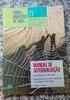 Índice 1 Objetivo... 3 2 Pré-requisitos e acesso ao sistema... 3 2.1 Pré-requisitos... 3 2.2 Acesso ao sistema... 3 3 Primeiro Passo da Autoavaliação verificar se o avaliador já registou data de aceitação...
Índice 1 Objetivo... 3 2 Pré-requisitos e acesso ao sistema... 3 2.1 Pré-requisitos... 3 2.2 Acesso ao sistema... 3 3 Primeiro Passo da Autoavaliação verificar se o avaliador já registou data de aceitação...
Manual para a Submissão de Candidatura. Passo a passo.
 Manual para a Submissão de Candidatura. Passo a passo. RUA ALFREDO ALLEN 4200-135 PORTO PORTUGAL - TEL.: 351 226079700 URL: WWW.FPCE.UP.PT Índice Aceder à Página de candidatura Passo 1 e Passo 2. 3 Submeter
Manual para a Submissão de Candidatura. Passo a passo. RUA ALFREDO ALLEN 4200-135 PORTO PORTUGAL - TEL.: 351 226079700 URL: WWW.FPCE.UP.PT Índice Aceder à Página de candidatura Passo 1 e Passo 2. 3 Submeter
Modulo 2 Gestão de Base
 Didáxis - Escola Cooperativa de Vale S. Cosme Modulo 2 Gestão de Base de Dados Aula Nº 55 / 56 09-01-2008 Sumário: Programa de gestão de bases de dados. Introdução ao estudo das tabelas. 2 Gestão de Base
Didáxis - Escola Cooperativa de Vale S. Cosme Modulo 2 Gestão de Base de Dados Aula Nº 55 / 56 09-01-2008 Sumário: Programa de gestão de bases de dados. Introdução ao estudo das tabelas. 2 Gestão de Base
ZSPos Mobile / ZSBMS. Guias de Transporte. Guias de Transporte
 1 ZSPos Mobile / ZSBMS 2 Table of Contents Introdução... 3 Configuração Web... 4 no ZSPos Mobile... 5 Gravar... 5 Consultar... 8 Faturas com referência às... 10 no Portal ZSBMS... 13 Gravar... 13 Anular...
1 ZSPos Mobile / ZSBMS 2 Table of Contents Introdução... 3 Configuração Web... 4 no ZSPos Mobile... 5 Gravar... 5 Consultar... 8 Faturas com referência às... 10 no Portal ZSBMS... 13 Gravar... 13 Anular...
PDR2020 Manual do Balcão - Pedidos de Alteração
 PDR2020 Manual do Balcão - Pedidos de Alteração Versão 1.0 Data última alteração 03-01-2017 Página 1/24 Índice 1 Introdução... 4 2 Pedidos de Alteração... 4 2.1 Criar um pedido de alteração... 4 2.2 Alteração
PDR2020 Manual do Balcão - Pedidos de Alteração Versão 1.0 Data última alteração 03-01-2017 Página 1/24 Índice 1 Introdução... 4 2 Pedidos de Alteração... 4 2.1 Criar um pedido de alteração... 4 2.2 Alteração
Alterações do IB (Identificação do Beneficiário) na Área. Reservada do Portal IFAP. - Guia Rápido do Utilizador -
 Alterações do IB (Identificação do Beneficiário) na Área Reservada do Portal IFAP 19.12.2011 Pressuposto para efectuar alterações de IB na área reservada do Portal IFAP: Ter um Nome de Utilizador e Palavra-Chave.
Alterações do IB (Identificação do Beneficiário) na Área Reservada do Portal IFAP 19.12.2011 Pressuposto para efectuar alterações de IB na área reservada do Portal IFAP: Ter um Nome de Utilizador e Palavra-Chave.
Stock da Dívida. Serviços e Fundos Autónomos SIN2/DSI5 SFA MANUAL. SFA_Stock Divida - Manual Utilizador_Serv.doc Não classificado
 Stock da Dívida Serviços e Fundos Autónomos Versão 1.0 Página 1 de 12 Histórico de Alterações Versão Data Descrição Autor Data da Aprovação 1.0 2006/04/10 Versão Inicial António Monteiro Controlo do documento
Stock da Dívida Serviços e Fundos Autónomos Versão 1.0 Página 1 de 12 Histórico de Alterações Versão Data Descrição Autor Data da Aprovação 1.0 2006/04/10 Versão Inicial António Monteiro Controlo do documento
1.1 Candidaturas on-line
 1.1 Candidaturas on-line Para efetuar o processo de candidatura, o qual se realiza exclusivamente on-line, o candidato deverá aceder ao Portal de Candidaturas e clicar em CURSOS. De seguida selecionar
1.1 Candidaturas on-line Para efetuar o processo de candidatura, o qual se realiza exclusivamente on-line, o candidato deverá aceder ao Portal de Candidaturas e clicar em CURSOS. De seguida selecionar
Índice. LeYa Multimédia
 Índice 1. Conhecer o 20 Aula Digital... 3 2. Registo no 20 Aula Digital... 4 3. Autenticação... 5 3.1. Editar os dados de perfil... 5 3.2. Ativar código... 5 4. Página de entrada... 6 4.1. Pesquisar um
Índice 1. Conhecer o 20 Aula Digital... 3 2. Registo no 20 Aula Digital... 4 3. Autenticação... 5 3.1. Editar os dados de perfil... 5 3.2. Ativar código... 5 4. Página de entrada... 6 4.1. Pesquisar um
MANUAL DO UTILIZADOR NETEMPREGO
 DEPARTAMENTO DE FORMAÇÃO PROFISSIONAL MANUAL DO UTILIZADOR NETEMPREGO Titular da candidatura Coordenação: Departamento de Formação Profissional Outubro de 2016 ÍNDICE 3 1. Objetivos gerais do manual 3
DEPARTAMENTO DE FORMAÇÃO PROFISSIONAL MANUAL DO UTILIZADOR NETEMPREGO Titular da candidatura Coordenação: Departamento de Formação Profissional Outubro de 2016 ÍNDICE 3 1. Objetivos gerais do manual 3
Manual de Utilizador. Documento de Apoio. (Versão Janeiro 2019)
 Manual de Utilizador Documento de Apoio (Versão Janeiro 2019) Índice 1. O que é o myalfaloc? 3 2. Os diferentes tipos de perfil de utilizador 4 2.1 Administrador da conta 4 2.2 Financeiro da conta 4 2.3
Manual de Utilizador Documento de Apoio (Versão Janeiro 2019) Índice 1. O que é o myalfaloc? 3 2. Os diferentes tipos de perfil de utilizador 4 2.1 Administrador da conta 4 2.2 Financeiro da conta 4 2.3
Catálogo BloguesEDU Apoio
 Apoio Tutorial Novo Blogger 1 Neste tutorial, iremos apoiá-lo ao longo do processo de construção e personalização de um blogue com o novo layout da ferramenta Blogger (http://www.blogger.com ) à qual pode
Apoio Tutorial Novo Blogger 1 Neste tutorial, iremos apoiá-lo ao longo do processo de construção e personalização de um blogue com o novo layout da ferramenta Blogger (http://www.blogger.com ) à qual pode
MANUAL DE REGISTO DE NASCIMENTOS DE BOVINOS ATRAVÉS DA WEB, Mod. 255-B/DGAV. Entidade
 MANUAL DE REGISTO DE NASCIMENTOS DE BOVINOS ATRAVÉS DA WEB, Mod. 255-B/DGAV Entidade SOLICITAÇÃO DE ACESSOS À BASE DE DADOS DO IDIGITAL Para se poder proceder ao Registo de Nascimentos de Bovinos via Web,
MANUAL DE REGISTO DE NASCIMENTOS DE BOVINOS ATRAVÉS DA WEB, Mod. 255-B/DGAV Entidade SOLICITAÇÃO DE ACESSOS À BASE DE DADOS DO IDIGITAL Para se poder proceder ao Registo de Nascimentos de Bovinos via Web,
M a n u a l d o C a n d i d a t o
 Para efetuar o processo de candidatura deve aceder ao link: http://ff.academicos.ul.pt/cssnetff Tenha sempre em atenção que durante o seu processo de candidatura todos os campos assinalados com * são de
Para efetuar o processo de candidatura deve aceder ao link: http://ff.academicos.ul.pt/cssnetff Tenha sempre em atenção que durante o seu processo de candidatura todos os campos assinalados com * são de
Edição: 1.a Data: 11/01/19 Pág.: 1/12
 Edição: 1.a Data: 11/01/19 Pág.: 1/12 O sistema de Backoffice de Ensaios da Monoquadros, trata-se de um site extranet que a Monoquadros disponibiliza para os seus clientes, cliente finais, inspectores,
Edição: 1.a Data: 11/01/19 Pág.: 1/12 O sistema de Backoffice de Ensaios da Monoquadros, trata-se de um site extranet que a Monoquadros disponibiliza para os seus clientes, cliente finais, inspectores,
1.1 Candidaturas on-line
 1.1 Candidaturas on-line Este manual é um documento de passo a passo de como efetuar a sua candidatura. As imagens apresentadas são exemplos do processo de candidaturas. De acordo com o regime de candidatura
1.1 Candidaturas on-line Este manual é um documento de passo a passo de como efetuar a sua candidatura. As imagens apresentadas são exemplos do processo de candidaturas. De acordo com o regime de candidatura
INSTRUÇÃO BODIVA Nº 1/16 MANUAL DE UTILIZADOR SIMER (TWS) NEGOCIAÇÃO
 INSTRUÇÃO BODIVA Nº 1/16 MANUAL DE UTILIZADOR SIMER (TWS) NEGOCIAÇÃO ÍNDICE Artigo 1.º... 2 (Objecto e âmbito da aplicação)... 2 Artigo 2.º... 2 (Alterações)... 2 Artigo 3.º... 3 (Dúvidas e omissões)...
INSTRUÇÃO BODIVA Nº 1/16 MANUAL DE UTILIZADOR SIMER (TWS) NEGOCIAÇÃO ÍNDICE Artigo 1.º... 2 (Objecto e âmbito da aplicação)... 2 Artigo 2.º... 2 (Alterações)... 2 Artigo 3.º... 3 (Dúvidas e omissões)...
Movimento Transfronteiriço de Resíduos Lista Laranja
 Movimento Transfronteiriço de Resíduos Lista Laranja Desmaterialização da fase de comunicação dos movimentos sujeitos ao procedimento prévio de notificação e consentimento escrito à Agência Portuguesa
Movimento Transfronteiriço de Resíduos Lista Laranja Desmaterialização da fase de comunicação dos movimentos sujeitos ao procedimento prévio de notificação e consentimento escrito à Agência Portuguesa
